
LANCOM LCOS-based Operating System

Copyright
© 2022 LANCOM Systems GmbH, Wuerselen (Germany). Tanang katungod gigahin. Samtang ang impormasyon niini nga manwal gihugpong uban sa dakong pag-amping, kini mahimong dili isipon nga usa ka kasiguruhan sa mga kinaiya sa produkto. Ang LANCOM Systems adunay tulubagon lamang sa lebel nga gitakda sa mga termino sa pagbaligya ug paghatod. Ang pagkopya ug pag-apod-apod sa dokumentasyon ug software nga gihatag niini nga produkto ug ang paggamit sa mga sulod niini gipailalom sa sinulat nga pagtugot gikan sa LANCOM Systems. Kami adunay katungod sa paghimo sa bisan unsang mga pagbag-o nga motungha isip resulta sa teknikal nga kalamboan. Ang Windows® ug Microsoft® mga rehistradong marka sa pamatigayon sa Microsoft, Corp. LANCOM, LANCOM Systems, LCOS, LANcommunity ug Hyper Integration kay mga rehistradong marka sa pamatigayon. Ang tanan nga ubang mga ngalan o paghulagway nga gigamit mahimong mga marka sa pamatigayon o mga rehistradong marka sa pamatigayon sa ilang mga tag-iya. Kini nga dokumento adunay mga pahayag nga may kalabotan sa umaabot nga mga produkto ug ang ilang mga kinaiya. Ang LANCOM Systems adunay katungod sa pag-usab niini nga walay pahibalo. Walay tulubagon alang sa teknikal nga mga sayop ug / o mga pagtangtang. Ang mga produkto gikan sa LANCOM Systems naglakip sa software nga gihimo sa “OpenSSL Project” para gamiton sa “OpenSSL Toolkit” (www.openssl.org).Ang mga produkto gikan sa LANCOM Systems naglakip sa cryptographic software nga gisulat ni Eric Young (eay@cryptsoft.com).
Ang mga produkto gikan sa LANCOM Systems naglakip sa software nga gihimo sa NetBSD Foundation, Inc. ug sa mga tigtampo niini. Ang mga produkto gikan sa LANCOM Systems naglangkob sa LZMA SDK nga gimugna ni Igor Pavlov. Ang produkto adunay bulag nga mga sangkap nga, ingon nga gitawag nga open source software, gipailalom sa ilang kaugalingon nga mga lisensya, labi na ang General Public License (GPL). Kung gikinahanglan sa tagsa-tagsa nga lisensya, tinubdan files alang sa mga apektado nga software component gihimo nga anaa sa hangyo. Aron mahimo kini, palihug ipadala ang usa ka e-mail sa gpl@lancom.de.
- LANCOM Systems GmbH
- Adenauerstr. 20/B2
- 52146 Wuerselen, Alemanya
- www.lancom-systems.com
- Wuerselen, 08/2022
Pasiuna
Salamat sa pagpalit ug LCOS-based LANCOM device. Kini nga giya sa pag-install naghulagway kung giunsa pagbutang ang imong LANCOM nga aparato sa operasyon ug ang una nga pag-setup niini.
Ang pag-instalar naglakip sa:
- Positioning ug mounting
- Tambag sa kaluwasan
Ang inisyal nga setup naglakip sa:
- Pag-configure pinaagi sa LANconfig
Ang LANconfig mao ang libre ug user-friendly nga software alang sa pag-configure sa LANCOM nga mga device sa Microsoft Windows. Ang LANconfig adunay usa ka dako nga spectrum sa mga aplikasyon, gikan sa user-friendly nga komisyon sa usa ka aparato nga adunay mga wizard sa pag-install hangtod sa komprehensibo nga pagdumala sa mga dagkong instalasyon. Mahimo nimong makit-an ang pag-download nga wala’y bayad sa among website: www.lancom-systems.com/downloads/ - Pag-configure pinaagi sa WEBconfig WEBconfig mao ang browser-based configuration user interface nga anaa sa LANCOM device ug mahimong gamiton sa bisan unsang operating system.
- Pag-configure pinaagi sa LANCOM Management Cloud Ang LANCOM Management Cloud mao ang sistema sa pagdumala nga intelihenteng nag-organisar, nag-optimize, ug nagkontrol sa imong tibuuk nga arkitektura sa network. (Kinahanglan ang lisensya ug pag-access sa Internet nga nagtrabaho) Mahibal-an nimo ang dugang bahin sa LANCOM Management Cloud sa: www.lancom-systems.com/lmc/
Ang dokumento nagpadayon sa dugang nga impormasyon bahin sa pag-operate sa device, ang dokumentasyon, ug LANCOM Service & Support.
Mga instruksyon sa kaluwasan ug gituyo nga paggamit
Aron malikayan ang kadaot sa imong kaugalingon, ikatulo nga partido o imong kagamitan sa pag-instalar sa imong LANCOM device, palihog bantayi ang mosunod nga mga instruksyon sa kaluwasan. Pag-operate lang sa device sama sa gihulagway sa kauban nga dokumentasyon. Hatagi ug partikular nga pagtagad ang tanang pasidaan ug instruksyon sa kaluwasan. Gamita lamang ang mga third-party nga mga himan ug mga sangkap nga girekomenda o giaprobahan sa LANCOM Systems. Sa dili pa i-commission ang device, siguroha nga tun-an ang Quick Reference Guide nga gihatag uban sa hardware. Mahimo usab kini i-download gikan sa LANCOM weblugar (www.lancom-systems.com). Ang bisan unsang warranty ug liability claims batok sa LANCOM Systems wala iapil human sa bisan unsang paggamit gawas sa gihulagway sa ubos.
Kalibutan
Ang LANCOM nga mga device kinahanglan lamang nga operahan kung ang mosunod nga mga kinahanglanon sa kinaiyahan matuman:
- Siguruha nga imong gisunod ang temperatura ug humidity range nga gitakda sa Quick Reference Guide para sa LANCOM device.
- Ayaw ibutyag ang aparato sa direkta nga adlaw.
- Siguruha nga adunay igong sirkulasyon sa hangin ug dili makababag sa mga puwang sa bentilasyon.
- Ayaw taboni ang mga himan o ibutang kini sa ibabaw sa usag usa
- Kinahanglang i-mount ang device aron kini libre nga ma-access (alang sa example, kini kinahanglan nga ma-access nga walay paggamit sa teknikal nga mga tabang sama sa elevating platform); ang usa ka permanente nga pag-instalar (eg sa ilawom sa plaster) dili gitugotan.
- Ang mga gamit sa gawas lamang nga gituyo alang niini nga katuyoan ang kinahanglan nga magamit sa gawas.
suplay sa kuryente
Palihug obserbahan ang mosunod sa dili pa i-install, tungod kay ang dili husto nga paggamit mahimong mosangpot sa personal nga kadaot ug kadaot sa kabtangan, ingon man usab sa pagkawala sa warranty:
- Gamita lang ang power adapter / IEC power cable nga gihisgutan sa Quick Reference Guide.
- Ang ubang mga modelo mahimong mapaandar pinaagi sa Ethernet cable (Power-over-Ethernet, PoE). Palihog obserbahan ang may kalabutan nga mga instruksyon sa Quick Reference Guide para sa device.
- Ayaw pag-operate sa nadaot nga mga sangkap.
- I-on lang ang device kon sirado ang housing.
- Kinahanglang dili i-install ang device panahon sa thunderstorms ug kinahanglang i-disconnect sa power supply panahon sa thunderstorm.
- Sa mga emerhensya nga sitwasyon (pananglitan sa kaso sa kadaot, pagsulod sa mga likido o mga butang, alang sa examppinaagi sa mga puwang sa bentilasyon), ang suplay sa kuryente kinahanglan nga ma-disconnect dayon.
- Palihoka lang ang device gamit ang propesyonal nga naka-install nga power supply sa duol nga socket nga libre nga ma-access sa tanang panahon.
Mga aplikasyon
- Ang mga himan mahimong gamiton lamang subay sa may kalabutan nga nasudnong mga regulasyon ug ubos sa pagkonsiderar sa legal nga sitwasyon nga magamit didto.
- Ang mga aparato kinahanglan dili gamiton alang sa paglihok, pagkontrol, ug paghatud sa datos sa mga makinarya nga, kung adunay pagkadaot o pagkapakyas, mahimo’g magpakita usa ka peligro sa kinabuhi ug bahin, o alang sa operasyon sa mga kritikal nga imprastraktura.
- Ang mga himan nga adunay ilang tagsa-tagsa nga software wala gidesinyo, gituyo o sertipikado alang sa paggamit sa: ang operasyon sa mga hinagiban, mga sistema sa armas, nukleyar nga pasilidad, mass nga transportasyon, awtonomous nga mga sakyanan, eroplano, life support nga mga kompyuter o kagamitan (lakip ang mga resuscitator ug surgical implants), polusyon pagkontrol, pagdumala sa peligroso nga mga materyales, o uban pang peligrosong mga aplikasyon diin ang pagkapakyas sa aparato o software mahimong mosangpot sa usa ka sitwasyon diin ang personal nga kadaot o kamatayon mahimong moresulta. Nahibal-an sa kustomer nga ang paggamit sa mga aparato o software sa ingon nga mga aplikasyon hingpit nga peligro sa kustomer.
Kinatibuk-ang kaluwasan
- Sa bisan unsa nga kahimtang kinahanglan nga ablihan ang balay sa aparato ug ayohon ang aparato nga wala’y pagtugot. Ang bisan unsang aparato nga adunay kaso nga giablihan wala iapil sa garantiya.
- Ang mga antenna kinahanglan ra nga ilakip o ibaylo samtang ang aparato gipalong. Ang pag-mount o pag-demunting sa mga antenna samtang ang aparato gipaandar mahimong hinungdan sa pagkaguba sa module sa radyo.
- Ang mga nota sa indibidwal nga mga interface, switch, ug mga display sa imong device anaa sa gihatag nga Quick Reference Guide.
- Ang pag-mount, pag-install, ug pag-commission sa aparato mahimo ra nga himuon sa mga kwalipikado nga kawani.
Inisyal nga setup
Ang LANCOM device mahimong sayon nga i-configure pinaagi sa TCP/IP. Ang mosunud nga mga agianan sa pag-configure magamit alang niini:
- LANconfig
- WEBconfig
- LANCOM Management Cloud
Para sa mga device nga adunay serial interface, ang configuration mahimong ipahigayon gamit ang LANconfig o terminal program.
Pag-configure pinaagi sa LANconfig
Ang wala ma-configure nga LANCOM nga mga aparato sa mga lokal nga network (LAN) awtomatik nga makit-an. Sayon kaayo ang pagpangita sa LAN alang sa bag-ong mga aparato. I-klik ang buton Pangitaa karon.
Diha sa dialog box nga mosunod, imong dugang nga ipiho ang mga setting alang sa pagpangita sa device.
- Kung ang LANconfig dili makit-an ang aparato kinahanglan nimo nga susihon ang koneksyon sa network ug i-update ang IP address sa configuration PC.
- Ang LANCOM nga mga access point magsugod sa gidumala nga mode ug makita lamang pinaagi sa pagpangita kon ang opsyon Ipalugway ang pagpangita ngadto sa gidumala nga mga AP ang gipili.
Ang setup wizard alang sa pag-configure sa sukaranan nga mga setting awtomatikong magsugod pagkahuman sa bag-ong LANCOM nga aparato idugang. Kini nga setup wizard nag-configure sa mga batakang parameter sama sa master device password, device name, IP address, ug uban pa. Ipadayon nimo ang configuration sa device, sama sa pag-set up sa Internet access o WLAN, pinaagi sa ubang setup wizards o direkta sa LANconfig.
Pag-configure pinaagi sa WEBconfig
Pag-configure pinaagi sa web Ang browser usa ka dali ug paspas nga variant, tungod kay wala’y kinahanglan nga dugang nga software sa kompyuter nga gigamit alang sa pag-configure.
Para sa configuration pinaagi sa TCP/IP, gikinahanglan ang IP address sa device sa local network (LAN). Pagkahuman sa power-on, ang usa ka wala ma-configure nga LANCOM device una nga nagsusi kung ang usa ka DHCP server aktibo na sa LAN.
Lokal nga network nga walay DHCP server
Kung walay DHCP server nga magamit sa LAN, ang LANCOM device mag-switch sa kaugalingon nga DHCP server ug mag-assign ug IP address, subnet mask ug DNS server sa iyang kaugalingon ug sa bisan unsa nga device sa LAN nga gi-set up aron awtomatikong makuha ang mga IP address ( awto-DHCP). Niini nga sitwasyon, ang device mahimong ma-access gikan sa bisan unsang kompyuter nga adunay auto-DHCP function nga gipagana ubos sa IP address 172.23.56.254. Ang gihatag nga IP address mahimong usbon bisan unsang orasa.
Lokal nga network nga adunay DHCP server
Kung ang lokal nga network adunay DHCP server nga aktibong nag-assign sa mga IP address, ang usa ka wala ma-configure nga LANCOM device mopalong sa kaugalingon nga DHCP server ug moadto sa DHCP client mode. Nagkuha kini og IP address gikan sa DHCP server sa LAN. Mahimo nimong ma-access ang imong wala ma-configure nga aparato pinaagi sa web browser nga nag-type sa URL https://LANCOM-DDEEFF. Replace the characters „DDEEFF“ with the last six characters of the device’s MAC address, which you can find on its type label. As appropriate, attach the domain name of your local network (e.g. “.intern“). This procedure requires the DNS server in your network to be able to resolve the device’s hostname which was announced by DHCP. When using a LANCOM device as DHCP- and DNS server this is the default case.
Pag-configure pinaagi sa LANCOM Management Cloud
Aron ma-configure ang LANCOM device pinaagi sa LANCOM Management Cloud (LMC), kinahanglan una kini nga i-integrate sa LMC. Ang pag-integrate sa device ngadto sa LMC nagkinahanglan sa device nga konektado sa Internet ug makaabot sa cloud.lancom.de. Kung ang usa ka router nga gituyo aron maghatag access sa Internet kinahanglan nga i-integrate sa LMC, ang unang lakang mao ang paghimo sa usa ka sukaranan nga pag-configure ug pag-configure sa usa ka koneksyon sa Internet. Adunay daghang lain-laing mga pamaagi sa pag-integrate sa LANCOM device ngadto sa LANCOM Management Cloud:
- Paghiusa sa LANCOM Management Cloud pinaagi sa serial number ug Cloud PIN
- Paghiusa sa LMC pinaagi sa LMC Rollout Assistant
- Paghiusa sa LANCOM Management Cloud pinaagi sa activation code
Paghiusa sa LMC pinaagi sa serial number ug Cloud PIN
Dali nimong idugang ang imong bag-ong aparato sa usa ka proyekto sa LANCOM Management Cloud (Public). Kinahanglan nimo ang serial number sa device ug ang kaubang Cloud PIN. Makita nimo ang serial number sa ubos sa device o sa LANconfig o WEBconfig. Ang Cloud PIN makita sa Cloud-ready flyer, nga gihatag uban sa device.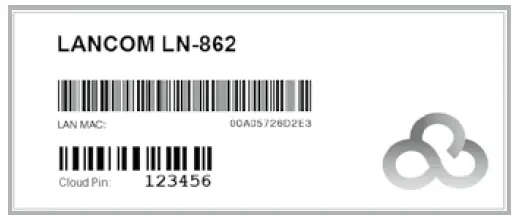
Sa LANCOM Management Cloud, ablihi ang Devices view ug i-klik ang Add new device, unya pilia ang gusto nga pamaagi, dinhi Serial number ug PIN.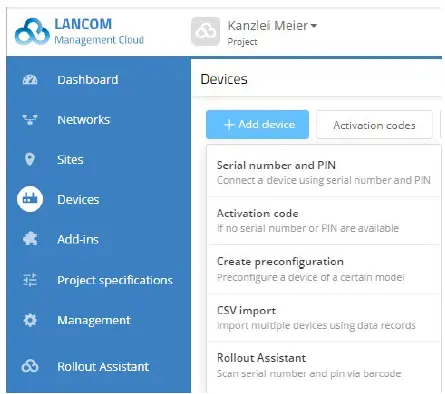
Sa sunod nga bintana, isulod ang serial number ug Cloud PIN sa device. Unya kumpirmahi gamit ang buton Pagdugang bag-ong aparato.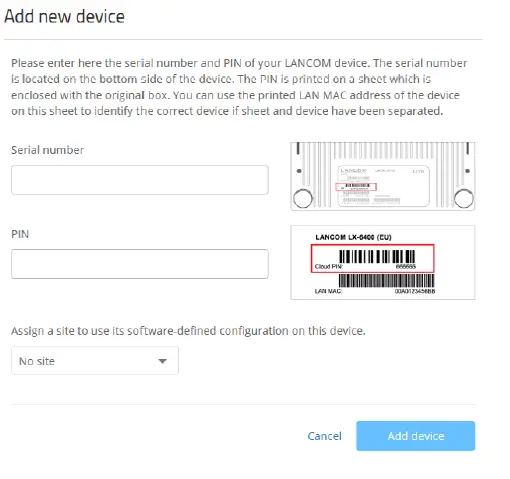
Sa sunod higayon nga ang LANCOM device adunay kontak sa LANCOM Management Cloud (Public), kini awtomatik nga ipares.
Paghiusa sa LMC pinaagi sa LMC Rollout Assistant
Ang Rollout Assistant kay a web aplikasyon. Naggamit kini og device nga adunay camera ug Internet access, sama sa smartphone, tablet o notebook, aron mabasa ang serial number ug PIN. Nagtanyag kini usa ka labi ka dali nga paagi aron makonektar ang aparato sa LMC. Aron masugdan ang Rollout Assistant, isulod lang ang URL cloud.lancom.de/rollout sa usa ka browser. Ang Rollout Assistant moabli uban niini nga login screen:
Gipili nimo ang gusto nga lengguwahe ug pag-log in sa LMC gamit ang imong mga kredensyal. Sa sunod nga panid, imong pilion ang proyekto diin ang mga bag-ong aparato gidugang. Buhata kini pinaagi sa pag-tap sa berde nga buton ug pag-scan sa serial number. Ang Rollout Assistant mahimong mohangyo og access sa camera sa device aron mahimo kini. Imong gi-scan ang serial number bisan sa ilawom nga bahin sa device o kaha gikan sa barcode sa packaging box. Kung dili, mahimo nimong isulod ang serial number nga mano-mano. Sunod, i-scan ang cloud PIN gikan sa information sheet nga gilakip sa device. Dinhi, usab, ikaw adunay kapilian sa pagsulod sa PIN nga mano-mano. Karon mahimo nimong pilion ang usa sa mga lokasyon nga magamit sa proyekto, o opsyonal nga gamiton ang Wala’y lokasyon aron biyaan nga bukas kini nga butang. Hinumdumi nga ang lokasyon usa ka hinungdanon nga setting alang sa pag-configure pinaagi sa SDN (Software-definisi nga Net-working). Sa sunod nga lakang, imong gi-assign ang lainlaing mga kabtangan sa aparato. Gihatagan nimo ang device og ngalan, pagsulod og adres, ug pagkuha og litrato sa pag-instalar. Ang adres mahimong matino gamit ang impormasyon sa GPS gikan sa imong device. Sa kataposang lakang, ang impormasyon gipakita pag-usab alang sa pagsusi. Kung makit-an nimo ang bisan unsang mga sayup, balik lang ug itul-id ang katugbang nga entry.
I-klik o i-tap ang add device aron ipares ang device sa LMC. Makita dayon nimo kini sa imong proyekto ug makahimo sa ubang mga setting kung gikinahanglan. Sa diha nga imong gikonektar ang device ug kini nagkonektar sa LMC, kini gihatag sa usa ka inisyal nga operating configuration base sa SDN settings, ug ang status mausab ngadto sa "online".
Paghiusa sa LMC pinaagi sa activation code
Kini nga pamaagi naggamit sa LANconfig ug pipila lang ka mga lakang aron i-integrate ang usa o daghan pa nga LANCOM device nga dungan sa LANCOM Management Cloud.
Paghimo og activation code
Sa LANCOM Management Cloud, ablihi ang Devices view ug i-klik ang Add new device, unya pilia ang gusto nga pamaagi, dinhi Activation code.
Paghimo og activation code pinaagi sa pagsunod sa mga instruksyon sa dialog. Kini nga code sa pagpaaktibo nagtugot kanimo sa pag-integrate sa LANCOM device ngadto niini nga proyekto sa ulahi nga panahon. Ang buton sa Activation code nagpakita sa tanan nga mga code sa pagpaaktibo alang niini nga proyekto sa mga Device view.
Gamit ang activation code
Ablihi ang LANconfig ug pilia ang gusto nga aparato o mga aparato ug i-klik ang Cloud icon sa menu bar.
- Sa dialog window nga nagbukas, isulod ang activation code nga imong nahimo kaniadto ug i-klik ang buton OK.

Kung gikopya nimo ang usa ka code sa pagpaaktibo sa clipboard, awtomatiko kini nga gisulod sa natad. Kung ang aparato gipares sa LANCOM Management Cloud, magamit kini sa proyekto alang sa dugang nga pag-configure.
Zero-touch ug auto configuration
Ang LANCOM device sa iyang factory settings sa sinugdan mosulay sa pagkontak sa LMC. Kung kini molampos, ie ang aparato adunay access sa Internet, nan ang LMC masusi kung ang aparato na-assign na sa usa ka proyekto. Sa kini nga kaso, gilunsad niini ang auto-configuration nga gihimo sa software-defined networking (SDN) ngadto sa device. Kung ang lokasyon adunay upstream Internet router nga adunay gi-aktibo nga DHCP server, usa ka ganghaan nga adunay gipahinungod nga WAN Ethernet port, sama sa LANCOM 1900EF, mahimong konektado niini ug awtomatik nga adunay access sa LMC. Ang laing posibilidad dinhi mao ang mga koneksyon sa xDSL gikan sa pipila ka mga providers nga naghatag og dial-in nga walay authentication (BNG). Giwagtang niini ang sukaranan nga pagsumpo ug ang router makadawat dayon sa husto nga pagsumpo. Ang gipasabot niini mao nga dili nimo kinahanglan nga buhaton ang bisan unsang on-site nga pag-configure sa mga access point, switch ug (kung mahimo) ang router, ie "zero touch" para sa administrator. Kung gikinahanglan, i-off ang awtomatikong pagsulay sa pagkontak sa LMC sa LANconfig o WEBconfig ubos sa Management> LMC.
Dugang impormasyon
Pag-reset sa aparato
Posible nga i-reset ang aparato sa mga setting sa pabrika kung kinahanglan nimo nga i-configure pag-usab ang aparato bisan pa sa bisan unsang naa na nga mga setting, o kung imposible nga makonektar sa aparato. Ang posisyon sa reset button sa imong device gihulagway sa gihatag nga Quick Reference Guide. Ang reset button nagtanyag og duha ka batakang function—boot (restart) ug reset (ngadto sa factory settings)—nga gitawag pinaagi sa pagpindot sa buton sa lain-laing gidugayon sa panahon.
- Pindota sulod sa ubos sa 5 segundos sa reboot.
- Pindota og sobra sa 5 segundos hangtod mosiga ang tanang LED sa device sa unang higayon aron ma-restart samtang gitangtang ang configuration nga gitakda sa user. Ang mga default nga setting nga piho sa kostumer i-load kung ang aparato naglangkob niini, kung dili, ang mga setting sa pabrika sa LANCOM ikarga.
- Pindota og sobra sa 15 segundos hangtod ang tanang LED sa device mosiga sa ikaduhang higayon aron ma-restart samtang tangtangon ang configuration nga gitakda sa user. Ang usa ka rollout configuration i-load kung ang device adunay usa, kung dili, ang LANCOM factory settings ikarga.
- Human sa pag-reset, ang device magsugod sa hingpit nga unconfigured ug ang tanan nga mga setting nawala. Kung mahimo siguroha nga i-back up ang kasamtangan nga configuration sa device sa dili pa i-reset.
Dokumentasyon
Ang tibuok nga dokumentasyon alang sa LANCOM device naglangkob sa mosunod:
-
Kini nga Giya sa Pag-install nagtanyag usa ka dali nga pasiuna alang sa mga magbabasa nga adunay kahibalo sa pag-install sa mga sangkap sa network ug mga router ug kinsa pamilyar sa mga pagtrabaho sa sukaranan nga mga protocol sa network.
-
Ang LCOS Reference Manual hingpit nga nagtubag sa mga isyu bahin sa LANCOM operating system nga LCOS alang niini ug sa tanan nga uban pang mga modelo.
-
Ang LCOS Menu Reference naghulagway sa tanan nga mga parameter sa LCOS sa hingpit.
-
Gidetalye sa Quick Reference Guide ang nag-unang teknikal nga mga detalye para sa imong device ug ang mga connectors nga gihatag niini.
Ang bug-os nga dokumentasyon ug ang pinakabag-o nga firmware ug software anaa sa download area sa LANCOM website: www.lancom-systems.com/publications/
Pahibalo sa pag-recycle
Sa katapusan sa mapuslanon nga kinabuhi niini, kini nga produkto kinahanglan nga husto nga ilabay sumala sa magamit nga mga regulasyon sa paglabay sa elektronik nga basura sa imong distrito, estado ug nasud.
Serbisyo ug Suporta sa LANCOM
Nagpili ka usa ka produkto sa LANCOM o AirLancer nga adunay labing taas nga kasaligan. Kung makasugat ka pa og problema, naa ka sa labing maayong mga kamot! Ang labing hinungdanon nga impormasyon bahin sa among Serbisyo ug Suporta gisumada sa ubos, kung adunay kaso.
Suporta sa LANCOM
Giya sa Pag-instalar / Giya sa Dali nga Reference
Kung makasugat ka ug bisan unsang mga problema sa pag-install o pag-operate sa imong produkto, ang gilakip nga giya sa pag-install resp. ang dali nga pakisayran nga giya mahimong makatabang kanimo sa daghang mga kaso. Suporta gikan sa reseller o distributor Mahimo nimong kontakon ang imong reseller o distributor alang sa suporta: www.lancom-systems.com/how-to-buy/
Online
- Ang LANCOM Knowledge Base kanunay anaa pinaagi sa among website: www.lancom-systems.com/knowledgebase/
- Dugang pa, makit-an nimo ang mga pagpasabut sa tanan nga mga bahin sa imong aparato sa LANCOM sa reference manual sa LCOS: www.lancom-systems.com/publications/
- Nagtanyag kami og libre nga suporta sa end-customer alang sa pinili nga mga device: www.lancom-systems.com/supportrequest
Firmware
Ang pinakabag-o nga firmware sa LCOS, mga drayber, mga himan, ug dokumentasyon mahimong ma-download nga walay bayad gikan sa seksyon sa pag-download sa among website: www.lancom-systems.com/downloads/
Suporta sa kauban
Ang among mga kauban makakuha og dugang nga suporta nga pag-access sumala sa lebel sa ilang kauban. Dugang nga impormasyon makita sa among website: www.lancom-systems.com/mylancom/
Serbisyo sa LANCOM
Garantiya
Ang LANCOM Systems naghatag ug boluntaryong garantiya sa tiggama sa tanang produkto. Para sa dugang nga Impormasyon, palihog tan-awa ang General Warranty Conditions sa: www.lancom-systems.com/warranty-conditions Ang panahon sa warranty nagdepende sa tipo sa aparato:
- 2 ka tuig para sa tanan nga LANCOM nga wala madumala nga switch ingon man mga aksesorya
- 3 ka tuig para sa tanang routers, gateways, Unified Firewalls, WLAN controllers, ug access point
- 5 ka tuig para sa tanang LANCOM nga gidumala nga switch (gawas sa mga switch nga adunay Limitado nga Kinabuhi nga Garantiya)
- Limitado nga Tibuok Kinabuhi nga Garantiya para sa mga switch (alang sa angay nga switch tan-awa www.lancom-systems.com/infopaper-llw)
Sulod sa EU: Aron mag-aplay alang sa warranty kinahanglan nimo ang usa ka numero sa RMA (Pagbalik sa Awtorisasyon sa Materyal). Sa kini nga kaso palihug kontaka ang among team sa suporta. Dugang nga impormasyon makita ubos sa mosunod nga link: www.lancom-systems.com/repair/
Sa gawas sa EU: Palihug kontaka ang imong reseller o distributor.
Siklo sa kinabuhi
Ang LANCOM lifecycle magamit sa suporta sa mga produkto. Para sa dugang nga impormasyon palihog bisitaha ang LANCOM website: www.lancom-systems.com/lifecycle/
Mga kapilian alang sa imong indibidwal nga mga kinahanglanon
Ang LANCOM nagtanyag sa tagsa-tagsa nga gipahaum nga mga serbisyo nga gidugang sa bili sumala sa imong mga panginahanglan. Ang gamay nga salapi naghatag labing maayo nga proteksyon alang sa imong pagpamuhunan. Mga extension sa warranty alang sa dugang nga pagbantay sa imong mga device: www.lancom-systems.com/warranty-options/ Mga kontrata sa indibidwal nga suporta ug mga voucher sa serbisyo alang sa labing maayo nga posible nga suporta nga adunay garantiya nga mga oras sa pagtubag: www.lancom-systems.com/support-products/
- LANCOM Systems GmbH
- Adenauerstr. 20/B2
- 52146 Würselen | Alemanya
- info@lancom.de
- www.lancom-systems.com
- Ang LANCOM, LANCOM Systems, LCOS, LAN community, ug Hyper Integration kay mga rehistradong marka sa pamatigayon. Ang tanan nga ubang mga ngalan o paghulagway nga gigamit mahimong mga marka sa pamatigayon o mga rehistradong marka sa pamatigayon sa ilang mga tag-iya. Kini nga dokumento adunay mga pahayag nga may kalabotan sa umaabot nga mga produkto ug ang ilang mga kinaiya. Ang LAN-COM Systems adunay katungod sa pag-usab niini nga walay pahibalo. Walay tulubagon alang sa teknikal nga mga kasaypanan ug/o mga pagkawala. 08/2022.
Mga Dokumento / Mga Kapanguhaan
 |
LANCOM LCOS-based Operating System [pdf] Giya sa Pag-instalar LCOS-based nga Operating System, Operating System, LCOS-based |



